【摘要】:Step1.选择加工方法。选择下拉菜单命令。Step2.设置加工区域。图22.30 选取加工面图22.31 选取干涉面Step3.选择刀具。Step5.设置浅平面精加工参数。单击按钮,在系统弹出的“刀具路径的间隙设置”对话框的区域的下拉列表中选择选项;其他参数采用系统默认设置值。Step6.单击“曲面精加工浅平面”对话框中的按钮,此时在图形区生成图22.33所示的刀具路径。
Step1.选择加工方法。选择下拉菜单
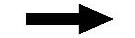

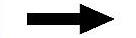
 命令。
命令。
Step2.设置加工区域。
(1)在图形区中选取图22.30所示的面(共3个面),然后按Enter键,系统弹出“刀具路径的曲面选取”对话框。
(2)单击 区域中的
区域中的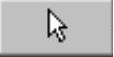 按钮,选取图22.31所示的面为干涉面,然后按Enter键。
按钮,选取图22.31所示的面为干涉面,然后按Enter键。
(3)单击“刀具路径的曲面选取”对话框中的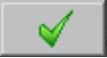 按钮,系统弹出“曲面精加工浅平面”对话框。
按钮,系统弹出“曲面精加工浅平面”对话框。
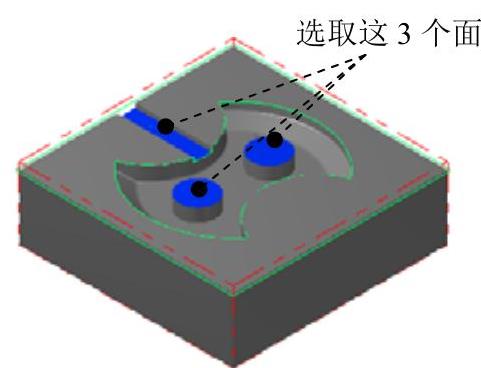
图22.30 选取加工面
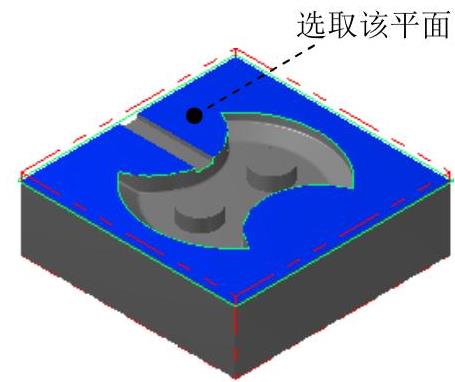
图22.31 选取干涉面
Step3.选择刀具。在“曲面精加工浅平面”对话框中选择图22.32所示的刀具。
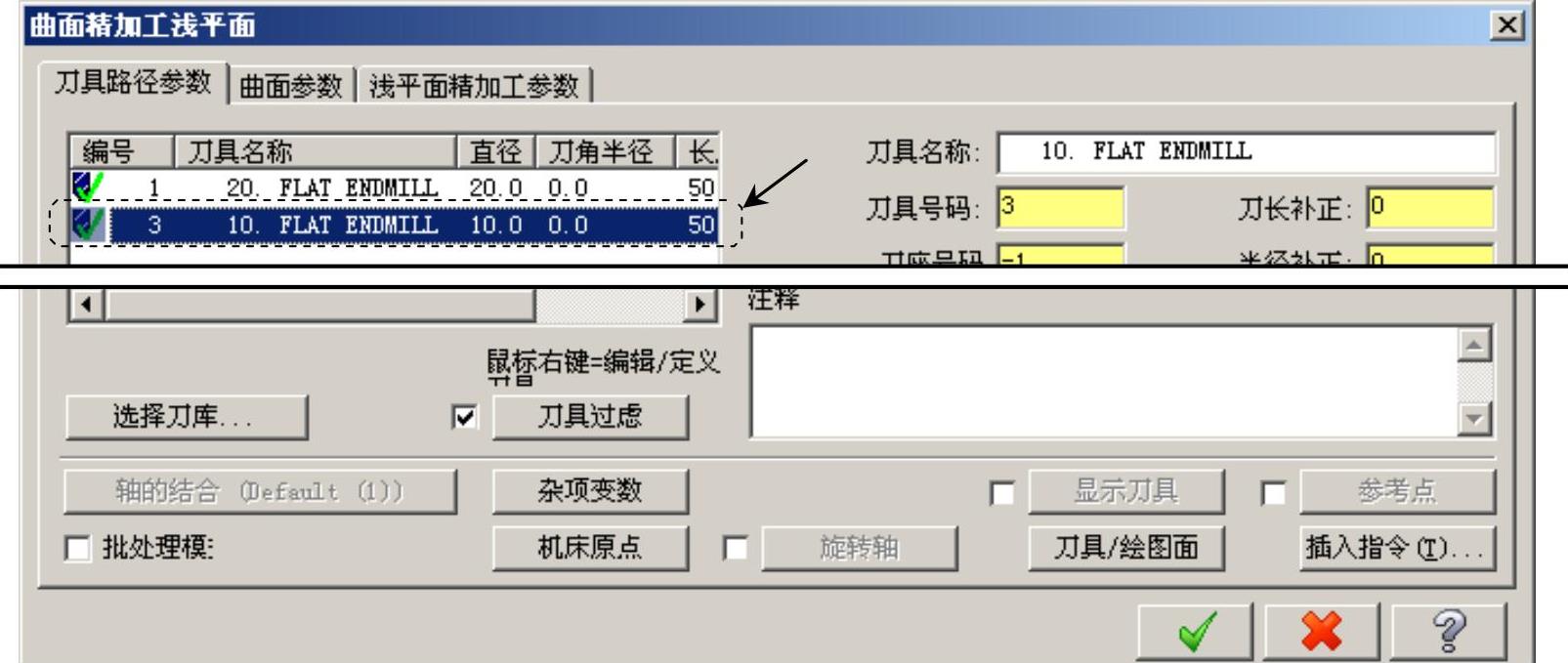 (www.daowen.com)
(www.daowen.com)
图22.32 “刀具路径参数”选项卡
Step4.设置曲面参数。在“曲面精加工浅平面”对话框中单击 选项卡,所有参数采用系统默认设置值。
选项卡,所有参数采用系统默认设置值。
Step5.设置浅平面精加工参数。
(1)在“曲面精加工浅平面”对话框中单击 选项卡,在
选项卡,在 选项卡的
选项卡的 文本框中输入值5.0;选中
文本框中输入值5.0;选中 复选框。
复选框。
(2)单击 按钮,在系统弹出的“刀具路径的间隙设置”对话框的
按钮,在系统弹出的“刀具路径的间隙设置”对话框的 区域的下拉列表中选择
区域的下拉列表中选择 选项;其他参数采用系统默认设置值。
选项;其他参数采用系统默认设置值。
(3)单击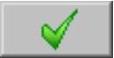 按钮,系统返回“曲面精加工浅平面”对话框。
按钮,系统返回“曲面精加工浅平面”对话框。
Step6.单击“曲面精加工浅平面”对话框中的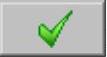 按钮,此时在图形区生成图22.33所示的刀具路径。
按钮,此时在图形区生成图22.33所示的刀具路径。
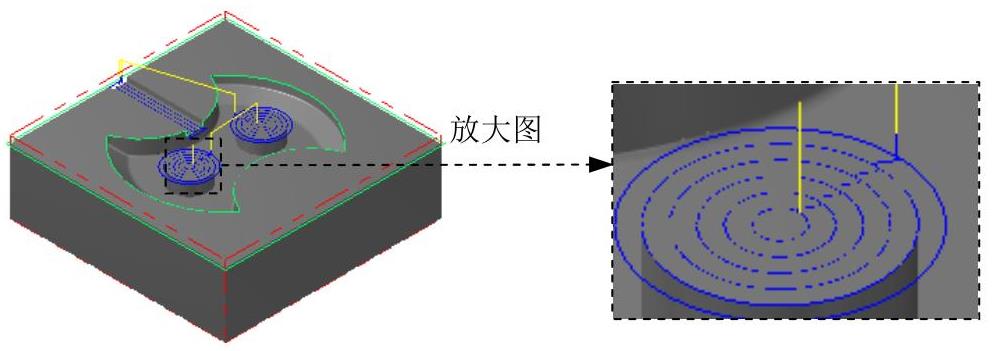
图22.33 刀具路径
免责声明:以上内容源自网络,版权归原作者所有,如有侵犯您的原创版权请告知,我们将尽快删除相关内容。
有关Mastercam X7数控加工实例精解的文章






